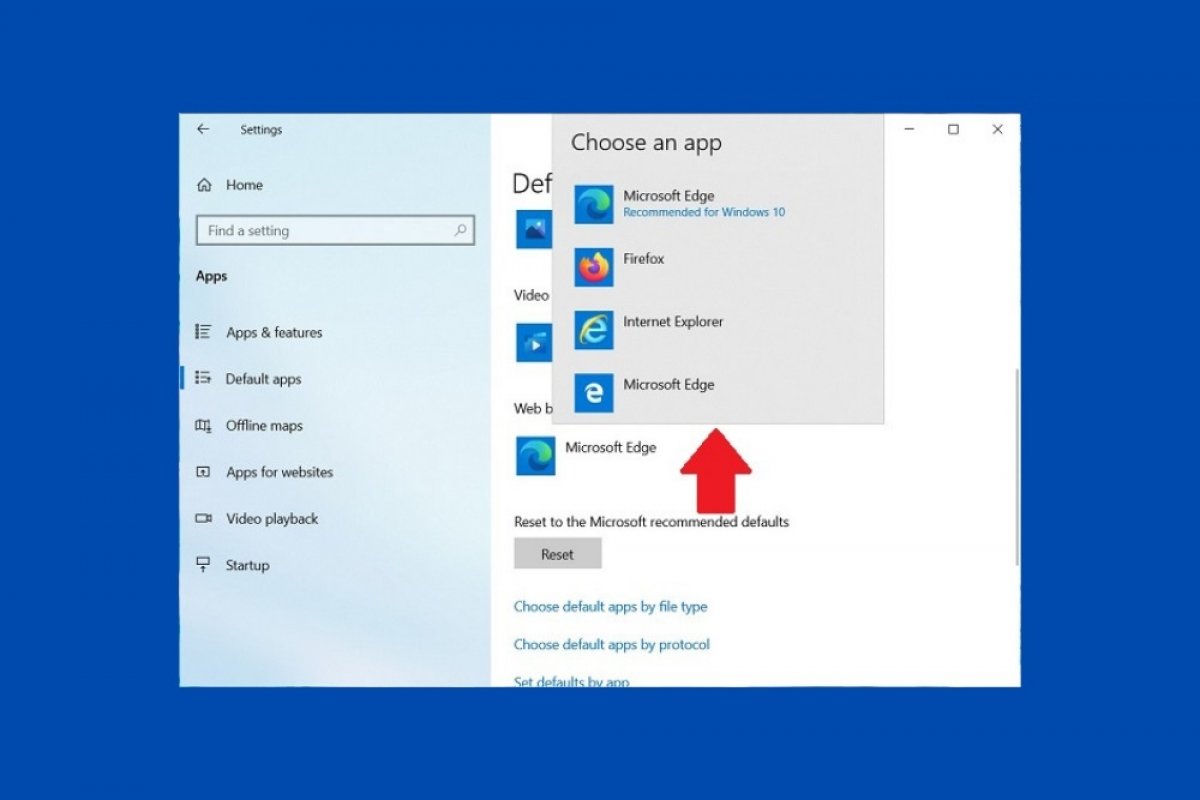Windows 10 macht es einfach, den Standardbrowser zu ändern. Wenn du diese Einstellung änderst, öffnen sich alle Weblinks standardmäßig in dem von dir angegebenen Browser und nicht in Microsoft Edge oder Internet Explorer. Als erstes musst du dafür auf die Systemeinstellungen zuzugreifen. Öffne dazu das Startmenü und klicke auf das Zahnradsymbol.
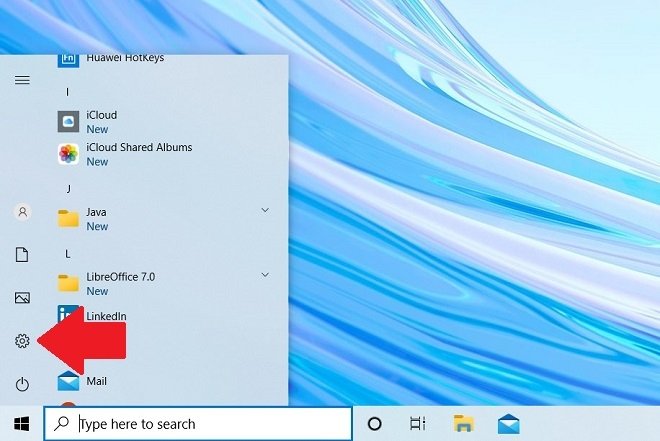 Windows 10 Einstellungen öffnen
Windows 10 Einstellungen öffnen
Suche dann den Bereich Apps und klicke darauf.
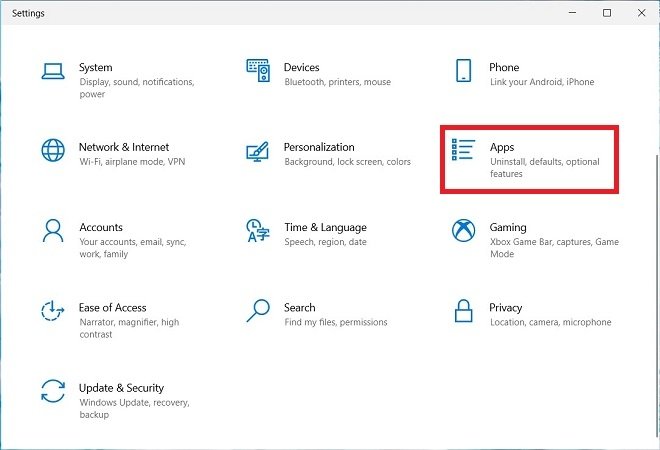 Programmeinstellungen öffnen
Programmeinstellungen öffnen
Wähle in der Liste an der Seite die Option Default apps (Standard-Apps).
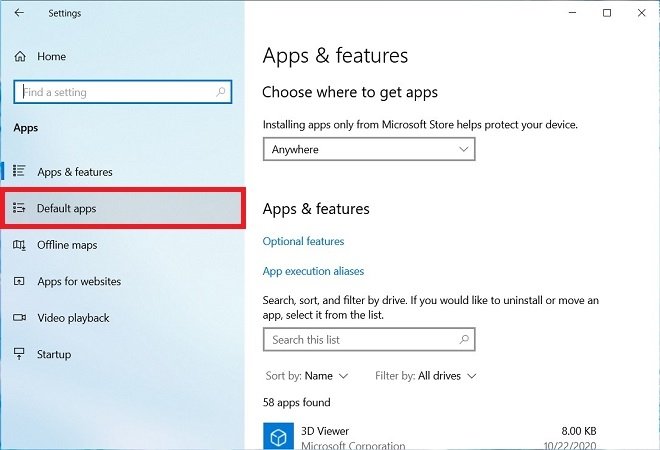 Standardprogramme
Standardprogramme
Unterhalb der Anzeige Webbrowser siehst du das Symbol des aktuellen Standardbrowsers, in diesem Fall Microsoft Edge. Klicke darauf, um eine Liste mit allen auf deinem Computer installierten Browsern anzuzeigen.
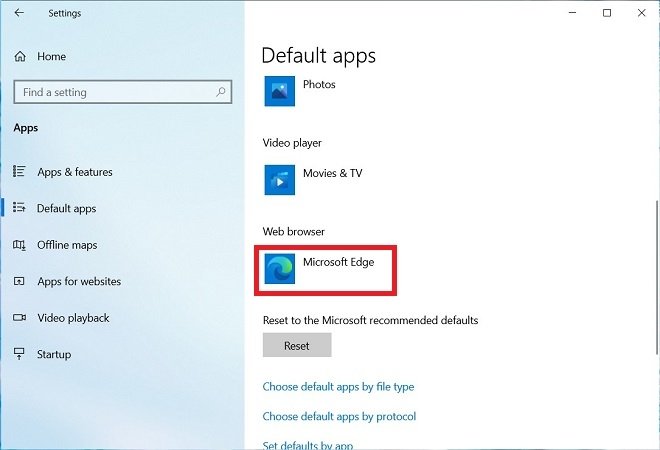 Standardbrowser ändern
Standardbrowser ändern
Wähle in dem Pop-up-Fenster den Browser aus, den du als Standardbrowser einstellen möchtest.
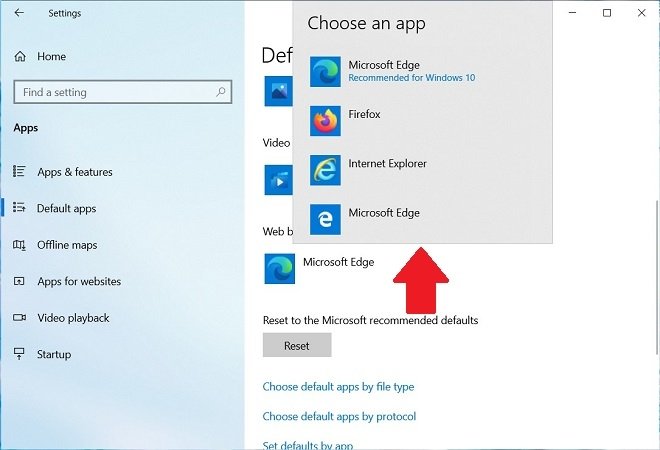 Browserliste
Browserliste
Wenn du ihn anklickst, wird sich der Standardbrowser ändern. Von da an wird jede Aktion, die ein Öffnen des Browsers erfordert, mit deinem bevorzugten Browser ausgeführt. Wenn du zu irgendeinem Zeitpunkt zu den Standardeinstellungen des Systems zurückkehren möchtest, kannst du die Schaltfläche Reset (Zurücksetzen) verwenden.
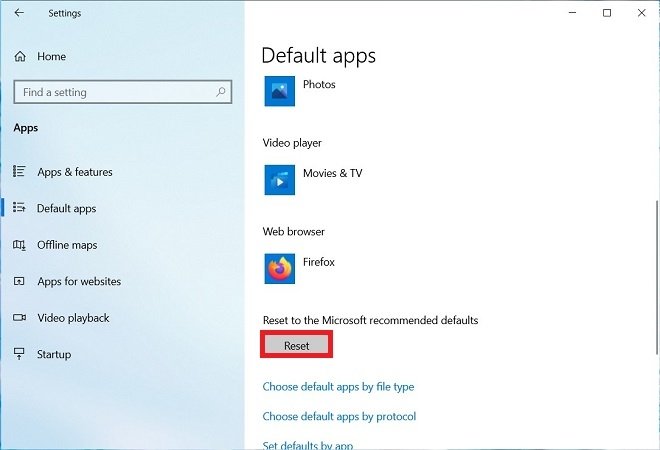 Zurück zu den Standardeinstellungen
Zurück zu den Standardeinstellungen
Denke daran, dass die Liste der Browser, die als Standard verwendet werden können, jedes Mal unterschiedlich sein kann. Eigentlich zeigt diese Liste alle auf dem Computer installierten Browser an, so dass wir sie auswählen können. Allerdings kannst du von hier keinen Browser herunterladen und installieren. Stattdessen musst du die offizielle Homepage für jeden Browser besuchen, den Installer herunterladen, ihn auf deinem Computer installieren und ihn dann in den Einstellungen als Standardbrowser auswählen.
Einige der beliebtesten Browser für Windows 10, die du ausprobieren kannst, sind Google Chrome, Mozilla Firefox, Opera, Vivaldi oder Brave. Standardmäßig verwendet Windows 10 in seinen neuesten Versionen Microsoft Edge.